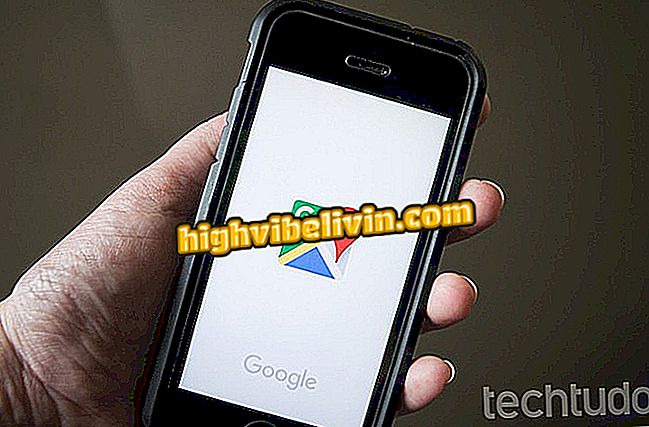Sådan hentes og installeres YouTube på LG smartphone
LGs smarte tv'er med webOS-system bringer YouTube-appen til at se videoer og administrere din kanal. App'en giver dig mulighed for at se ethvert serviceindhold på tv-skærmen, herunder hvad der købes eller lejes online.
Tilgængelig i producentens indholdsbutik, platformen har brug for tilladelse til at uploade præferencer og anbefalinger samt materialer gemt i brugerprofilen. I det næste walkthrough kan du se, hvordan du downloader, logger ind og bruger de vigtigste YouTube-funktioner på LGs smarte tv med webOS-systemet.

Tutorial viser, hvordan du bruger YouTube-appen på en LG-smartphone
Sådan downloades YouTube til tv
Trin 1. Tænd for tv'et, og tryk på knappen Hjem-ikon for at åbne den interaktive menu;

Handling for at få adgang til den interaktive menu af et smart tv fra LG
Trin 2. Brug markørknapperne til at vælge "LG Content" og tryk "Ok" på fjernbetjeningen;

Handling for at åbne indholdsbutikken på et LG smart TV med webOS-system
Trin 3. Vælg forstørrelsesglasikonet, og tryk på knappen "OK" på fjernbetjeningen igen;

Handling for at få adgang til skærmen til indholdssøgning i applikationsforretningen på et LG smart TV med webOS-system
Trin 4. Brug det virtuelle tastatur til at indtaste "YouTube". Vælg derefter den "Søg" virtuelle knap og tryk på "OK" knappen på fjernbetjeningen;

Handling for at søge efter YouTube-appen i appbutikken på et smart tv fra LG
Trin 5. Vælg "Install" og tryk på "OK" knappen for at få appen installeret på dit tv.

Handling til at downloade YouTube-appen på et smarte LG-tv med webOS-system
Skridt til at logge ind på din konto
Trin 1. Åbn smartmenuen igen for at vælge YouTube-kortet. Tryk derefter på "Ok" på fjernbetjeningen;

Handling for at starte YouTube-appen på et smarte LG-tv med webOS-systemet
Trin 2. Naviger til avatarikonet og tryk på "Ok";

Handling for at starte login på din konto i YouTube-applikationen af et LG smart TV med webOS-system
Trin 3. På dette tidspunkt skal du bruge knappen "Log ind"

Handling for at starte login med en YouTube-konto på et LG smart TV med webOS-system
Trin 4. Der vises en meddelelse på skærmen, der angiver, at du har brug for YouTube-programmet, der tidligere var logget ind på en anden enhed, for at logge ind på tv'et. For at fortsætte skal du åbne YouTube-appen på en tablet eller mobil;

Skærm, der angiver, at YouTube log ind på LGs smarte tv skal ske via en mobil enhed
Trin 5. Tryk på din avatar, der er placeret øverst til højre på skærmen. Derefter vises loginskærmen på tv'et. På dette tidspunkt skal du bruge knappen "Fortsæt som (YouTube brugernavn)"

Handling til at godkende YouTube på en LG smartphone
Trin 6. For at afslutte handlingen, brug knappen "Tillad". Når dette er gjort, vises din konto på YouTube på dit tv.

Handling til at godkende YouTube på en LG smartphone ved hjælp af appen til mobilvideo
Brug YouTube-appen på tv
Trin 1. Vælg ikonet for forstørrelsesglas i indstillingslinjen for at åbne programmets videosøgningsværktøj. Brug blot det virtuelle tastatur på højre side af skærmen for at indtaste vilkår og finde tilsvarende indhold på webstedet;

YouTube-appsøgningsskærm på et smarte LG-tv med webOS-system
Trin 2. Vælg hjemikonet for at få adgang til appens startskærm. Startmenuen viser anbefalede videoer og indhold, der tilbydes efter temaer. Gennemse forslag til at finde nye videoer til at se;

YouTube-startskærmen på en LG-smartphone med webOS-system
Trin 3. Vælg ikonet for video thumbnail for at se dine underskrifter på YouTube. Gennemse navne for at finde indhold til at se og nyheder fra dine yndlingskanaler;

Tilmeldingsområde på YouTube-appen til et LG smart-tv med webOS-system
Trin 4. Vælg mappeikonet for at se din overvågede videohistorik, gemt indhold for at se senere og køb. Se under "Mine videoer", hvad der er tilgængeligt på din kanal;

Handling for at se brugervideoer på YouTube-appen på et smarte LG-tv med webOS-system
Trin 5. Når du finder en video i programmet, skal du vælge miniaturebilledet og trykke på "OK" knappen på fjernbetjeningen. Brug videohåndteringsknapperne til at styre afspilningen af indhold.

Handling for at se videoer på YouTube-appen fra et LG smart TV med webOS-system
Smart TV: Hvilken skal jeg købe? Still dine spørgsmål i forummet